Gerenciar o acesso externo no Microsoft Teams
O acesso externo é uma maneira de os usuários do Teams de um domínio externo inteiro encontrarem, ligarem, baterem papo e marcarem reuniões com você no Teams. Você também pode usar o acesso externo para se comunicar com pessoas de outras organizações que ainda estão usando Skype for Business e Skype.
A configuração do acesso externo para organizações inclui:
Permitir todos os domínios externos: essa é a configuração padrão no Teams e permite que as pessoas na sua organização localizem, liguem, conversem e configurem reuniões com pessoas externas à sua organização em qualquer domínio.
Nesse cenário, seus usuários podem se comunicar com todos os domínios externos que estão executando o Teams ou o Skype for Business ou que permitem todos os domínios externos ou que tenham adicionado seu domínio à sua lista de domínios permitidos.
Permitir somente domínios externos específicos: ao adicionar domínios a uma lista de Permitir domínios, você limita o acesso externo apenas aos domínios permitidos. Depois de configurar uma lista de domínios permitidos, todos os outros domínios serão bloqueados.
Bloquear domínios específicos - Adicionando domínios a uma lista de Domínios bloqueados, você pode se comunicar com todos os domínios externos exceto os que você bloqueou.
Bloquear todos os domínios externos - Impede que as pessoas na sua organização localizem, chamem, conversem e configurem reuniões com pessoas externas à sua organização em qualquer domínio.
Configurar o acesso externo
Entre no Centro de administração do Team.
No painel de navegação esquerdo, acesse Usuários > Acesso externo.
Na seção Usuários do Teams e Skype for Business em organizações externas, defina a configuração com base na necessidade de negócios.
Para permitir domínios específicos:
- Selecione Permitir somente domínios externos específicos.
- Selecione Permitir domínios.
- Na caixa Domínio, digite o domínio que você quer permitir e selecione Concluído.
- Se você quiser permitir outro domínio, selecione Adicionar um domínio.
Para bloquear domínios específicos:
- Selecione Bloquear somente domínios externos específicos.
- Selecione Bloquear domínios.
- Na caixa Domínio, digite o domínio que você quer permitir e selecione Concluído.
- Se você quiser bloquear outro domínio, selecione Adicionar um domínio.
Na seção As contas Teams não são gerenciadas por uma organização, defina a configuração com base na necessidade de negócios.
As pessoas em minha organização podem se comunicar com usuários do Teams cujas contas não são gerenciadas por uma organização Os usuários externos com contas do Teams não gerenciadas por uma organização podem contatar os usuários da minha organização Cenário Desabilitar Desmarcar Impedir que os usuários do Teams em sua organização se comuniquem com usuários externos do Teams cujas contas não são gerenciadas por uma organização. Habilitar Desmarcar Permitir que os usuários do Teams em sua organização se comuniquem com usuários externos do Teams cujas contas não são gerenciadas por uma organização se os usuários do Teams tiverem iniciado o contato.
Os usuários não gerenciados do Teams não poderão pesquisar o endereço de email completo para localizar os contatos da organização.Habilitar Cheque Permitir que os usuários do Teams em sua organização iniciem e recebam solicitações para se comunicar com usuários externos do Teams cujas contas não são gerenciadas por uma organização. Ative a configuração Permitir que os usuários da minha organização se comuniquem com os usuários do Skype se você quiser permitir que os usuários do Teams na sua organização conversem e liguem para os usuários do Skype.
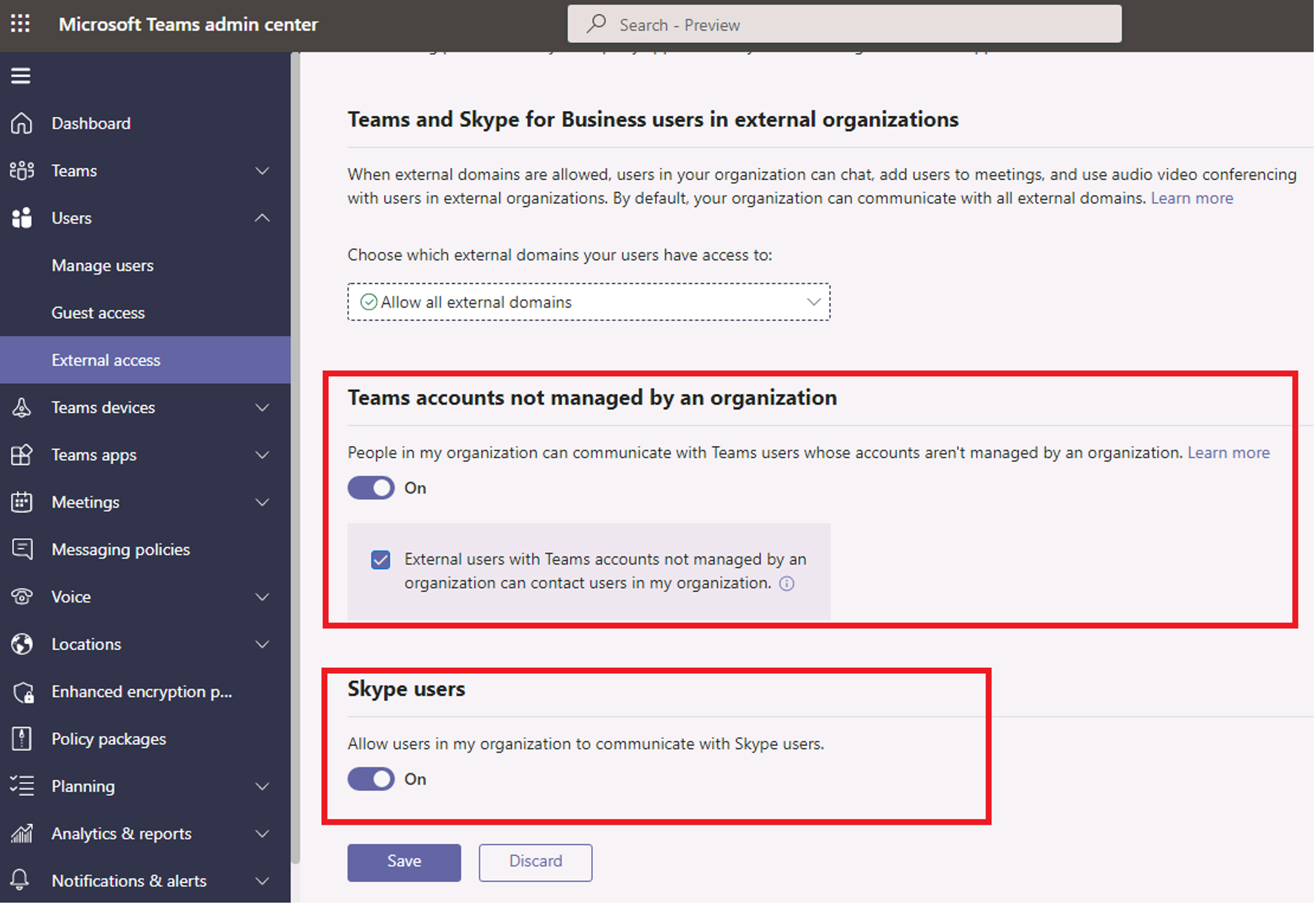
Selecione Salvar.
Certifique-se de que o administrador na outra organização do Teams conclua estas mesmas etapas. Por exemplo, na lista de domínios permitidos, o administrador precisará inserir o domínio da sua empresa caso ele limite as organizações que podem se comunicar com seus usuários.
Depois de configurar, você pode conversar com usuários externos usando seu endereço de e-mail e adicionando-os como um contato. Você pode verificar se a federação está funcionando enviando uma mensagem de chat para um usuário externo pelo chat do Teams e recebendo uma resposta.